
ThrottleStop筆電CPU超頻教學速度調整懶人包 如何使用TS Bench做變速與溫度燒機測試? BD PROCHOT與處理器CPU 0.8 GHz之謎 Techpowerup ThrottleStop[真.教學]
ThrottleStop 有一個內建測試項目稱為「TS Bench」,它可以讓 CPU 用當時設定頻率之最大負載執行,為觀察 CPU 超頻/降頻效能 & 溫度變化之便利功能。
由於 CPU 會全負載運轉,所以也是燒機測試的好工具。
為方便各位讀者檢索閱讀,本文將分成多個部份說明 (現在支援文章內跳躍,請點擊目錄小標直接切換段落/Part):
[目錄,請點擊跳頁]
#1 Asus K55VD 筆電 - i7-2637M 之 TS Bench 測試
ThrottleStop 的 app 視窗之中央最下方,有一個「TS Bench」按鈕。
它的功用是一個基準測試 (benchmarking),數字與效能成反比,越快的 CPU,其分數就越小。
(註:測起來的感覺是秒數,不過我沒有找到 Techpowerup 的官方說明)
強制降頻到 0.8 GHz 並選擇 768M 大小時,測試結果為 1590.458。
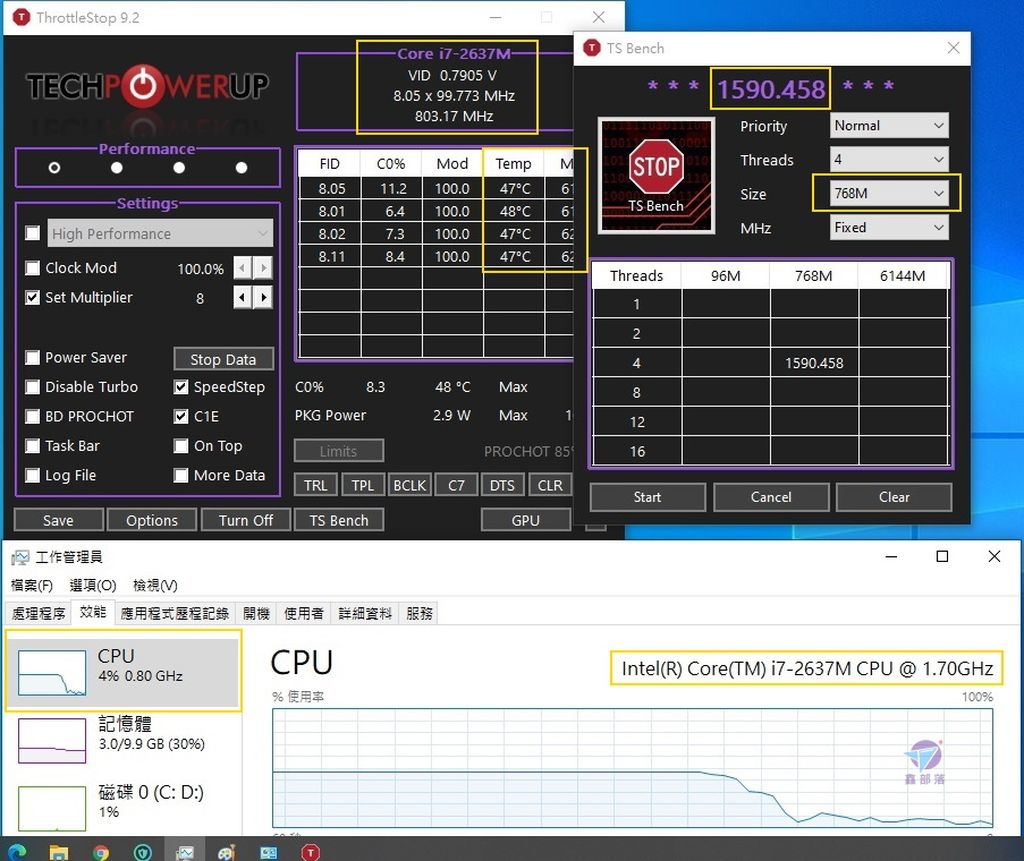
強制超頻到 2.8 GHz (28 T = 超頻狀態 & 倍頻= 28 倍) 且選擇 768M 大小時,測試結果為 494.388。
此數字大約是前面 0.8 HGz 的 1/3。毫無疑問的,頻率越高效能就越好。
(註:實際上 ThrottleStop 可以讓使用者調倍頻,不過 25 或以上,會呈現一種高低變動狀況,倍頻數沒辦法持續固定)
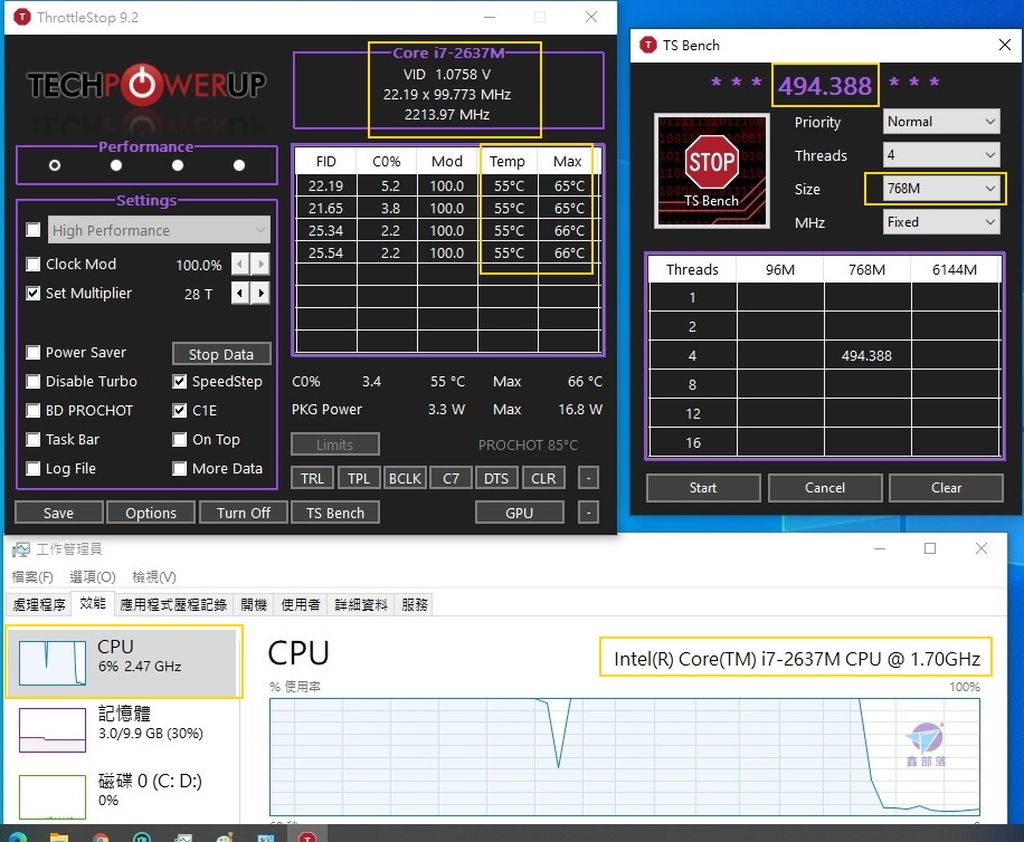
強制超頻至 2.8 GHz (28 倍頻),並選擇 96M 大小時,測試結果為 59.289。
註: ThrottleStop 的底色與文字都可以客製化,以下或其他有變色的截圖,都是經過調整的。(說明在此: #6 Throttle Options 選用項目)

#2 Asus K55VD 筆電 - i7-2637M 之溫升測試
底下觀察 i7-2637M CPU 的溫度變化。
強制超頻到 2.8 GHz (28 T) 且選擇 6144M 大小,運作到 12% 時,溫度上升到 63℃ 到 65℃ (Temp & Max)。
溫度有 4 組,是因為本 CPU 為四執行緒處理器。

運作到 60% 時,溫度上升到 64℃ 到 66℃ (Temp & Max)。
幅度不多,不過 CPU 溫度確實是變高的。

完成了!
6144M 測試在這台筆電上要跑 1 小時多,得分 3985.321。整個過程之瞬間最高溫,留下 66℃ 到 67℃ 之紀錄。
沒跑 TS Bench 之後, 溫度馬上驟降了,恢復到 56℃ 到 59℃ (Temp)。
下面有一個區域,估計了此 CPU 整體消耗了多少功率 (PKG Power = Package Power),Max 則是它最高峰值消耗功率。
85 度 C 為此 CPU 之 BD PROCHOT 上限值,每一顆 CPU 可能不同。

#3 Acer Aspire V5 571 - i5-3337U 之 TS Bench 測試
強制超頻至 2.7 GHz (27 倍,27 T = 27 Turbo),並選擇 96M 大小時,測試結果為 49.038。(註: 比剛剛的 i7-2637M 優,它得分 59.289)
雖然調到 27 X,但 i5-3337U 一樣出現倍頻變動的狀況。
它的 PKG Power 為 2.9W,最高 Max 消耗功率是 13.4W,高低差距極大。
105°C 為此 CPU 之 BD PROCHOT 上限值,比 i7-2637M 範圍高出不少。

強制降頻到 0.8 GHz 並選擇 768M 大小時,測試結果為 1538.338。
此測試下, i5-3337U 一樣小贏 i7-2637M!

強制 27 倍頻,並選擇 768M 大小時,測試結果為 406.067。(註: i7-2637M 得分 494.388)
最高溫度曾到達 91 度。

強制 27 倍頻,並選擇 6144M 大小時,測試結果為 3255.870。(註: i7-2637M 得分 3985.321)
因為 6144M 持續執行約 1 小時,最高溫度曾飆升到 92 度。
不過,與剛剛 768M 的測試比較,變化幅度其實不大。

#4 桌機 CPU i7-7700 之 TS Bench 測試
i7-7700 強制超頻至 4 GHz 並選擇 96M 大小時,測試結果為 11.648。(註: 明顯優於 i5 的 49.038, 以及 i7-2637M 的 59.289)
不過它的溫度變化相當大,在很短的 TS Bench 測試時間 (10 多秒),全負載可到 98°C!
但它也降溫相當快,一下子就落到 61°C。
功率消耗是重要觀察數字,此 CPU 之 PKG Power 為 28.3W,峰值是 75.4 W。
比起前面兩顆筆電用 CPU,i7-7700 電力需求差一大截。可見效能的代價不小!
100°C 為此 CPU 之 BD PROCHOT 上限值。

有嘗試 768M 測試,不過高溫實在太逼近 BD PROCHOT 的 100°C 了,所以在 94% 處手動放棄。
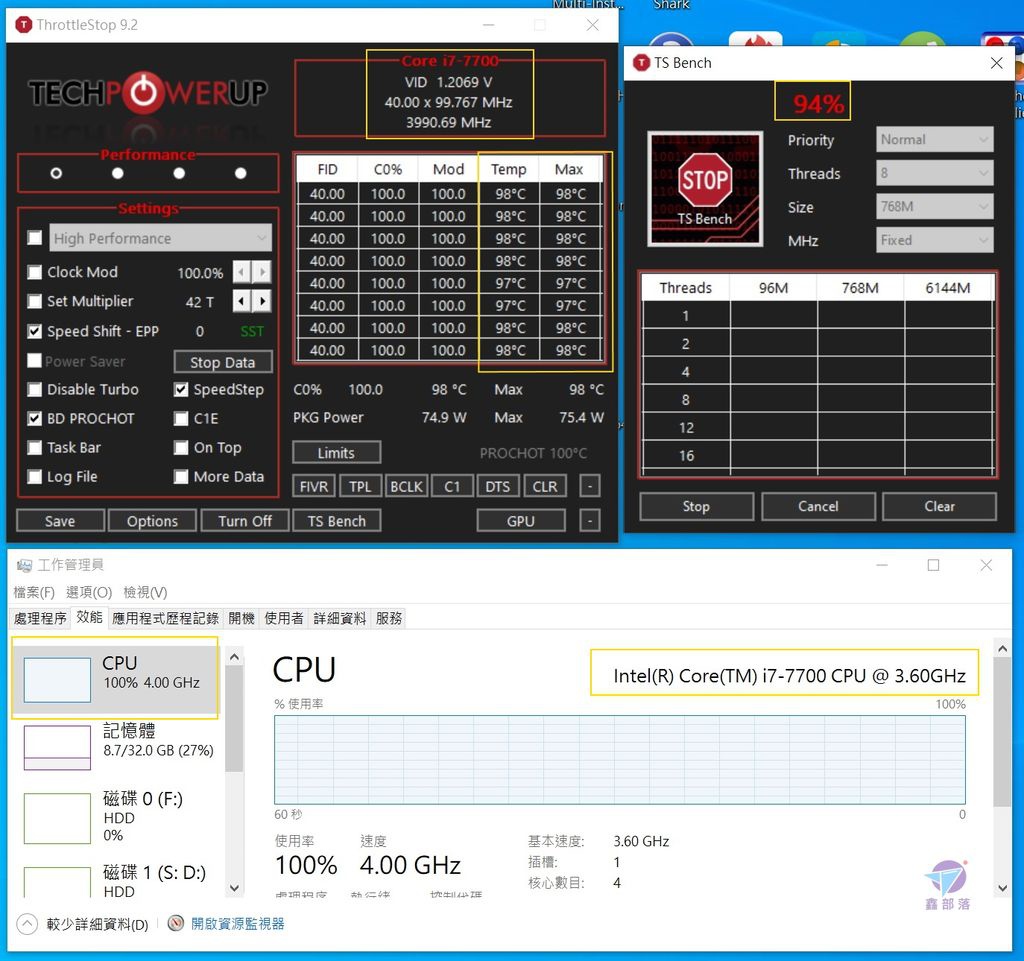
#5 筆電使用環境(外部)之溫度測試
筆電超頻之後,外殼會變熱,手掌接觸到會不舒服。
在超頻的同時,順便做了外殼幾個區域的溫度測試。

首先是搭載 i5-3337U CPU 的 Acer Aspire V5 571。
出風口是最熱的地方,溫度可量到 51.2°C。
鍵盤 S 與 D 中間約 40°C。左手掌休息區 42°C。
為什麼是左邊? 因為此筆電出風口在左手邊,實際上 CPU 的散熱零件也分佈在這一個區域為主。

接著是搭載 i7-2637M 的 Asus K55VD 筆電。
出風口溫度測得 48°C。
鍵盤 S 與 D 中間約 36.1°C。左手掌休息區 35°C。
這台 Asus K55VD 筆電有加入 IceCool 功能,左手掌區比 Acer 的低約 6 °C。置腕起來確實比較舒適,不會熱烘烘的。

#6 Throttle Options 選用項目
ThrottleStop 的 app 視窗左半邊最下方,可以看到「Options」按鈕。
點進去就看到以下視窗。它分成 7 大分區,可以調整的項目相當多。
前面示範的底色與文字變化,便是透過 Main Interface 做調整。
其他先不介紹了,因為我還沒用到。而且 Options 內容廣泛,已經單獨可成一篇文章。

#f 心得與感想
i7-2637M 跑 TS Bench 時的最高溫 67℃, 離 BD PROCHOT 的 85°C 尚有一段安全距離。所以,此 CPU 超頻跑是沒問題的,但電池消耗會變快。
基本上通過 6144M 已經可以證明兩台筆電穩定性良好,畢竟極少情況會在需要極端的全負載下使用。
超頻使用必須注意,不要讓溫度超過 BD PROCHOT!
效能的代價就是耗電增加與發熱度上升,此兩項都將產生明顯差距。
軟硬體資訊
(1)筆電#1,Asus K55VD、Intel Core i7-2637M、10 GB RAM、Intel 545 256GB SSD、Windows 10 64-bit Home 1903。
(2)筆電#2,Acer Aspire V5 571、Intel Core i5-3337U、8 GB RAM/7.8 GB 可用、Samsung 750GB HDD、Windows 10 64-bit Home 1903。
(3)桌機,MSI PRO-VDH (B250M) 主機板、Intel Core i7700,32 GB RAM、Intel SSD 600P 128GB M.2、Windows 10 64-bit Pro 1903。
(4)ThrottleStop 9.2
筆電變慢與解決方案 - 延伸閱讀在下面!
重要訊息 原廠支援! 全國最低價!
----------------------------------------
延伸閱讀
#1 你不知道的電源選項 - 筆電突然變很慢,趕快檢查這裡!
#2 NEW ThrottleStop筆電CPU變慢恢復速度與超頻教學懶人包 神秘的0.8 GHz 0.78 GHz 0.79 GHz時脈? BD PROCHOT 為什麼我的處理器停在0.8GHz執行? 低速頻率?
謝謝閱讀,Thank you! 敬請持續關注 鑫部落。 心經營! (http://newguest88.,pixnet.net/blog)
如果您喜歡這篇文章, 歡迎到鑫部落粉絲團幫我們按讚(直接點擊右邊浮動FB or 此處 or 下面連結 or 左側欄),感恩!
合作信箱: mandy.sun@msa.hinet.net
********************************
系列文章,延伸閱讀:(近期 Windows 10 相關 & 升級 Windows 10 之後的問題與解決對策)
#1 [真.教學]升級 Windows 10 後的問題與對策(#1),如何修正惱人的小紅傘 Avira Antivirus 更新提醒?
#2 [真.教學]升級 Windows 10 後的問題與對策(#2),ISO 虛擬光碟程式 MagicDisc 無法使用
#3 [真.教學]升級 Windows 10 後的問題與對策(#3),Win 10 不習慣,還原舊版
#4 [真.教學]升級 Windows 10 後的問題與對策(#4),消失的 USB 3.0
#5 [真.教學]升級 Windows 10 後的問題與對策(#5),找回你的習慣,讓 CTRL+SPACE 中英文輸入切換模式復活!
#6 [真.教學][懶人包]在 Windows 10 使用 CTRL+SPACE 中英文輸入切換之完美方案! 精華特集
#7 [真.教學]在 Windows 10 使用 CTRL+SPACE 中英文輸入切換(倉頡+新酷音方案)
#8 [真.教學]升級 Win 10 後的問題與對策(#6),電腦卡卡效能比以前慢,該怎麼辦?
#9 [真.教學]最高 300% 效能提昇! 合法免費序號,Advanced SystemCare 9.2 (持續有效,期限 2016/12/16)
系列文章,延伸閱讀:(系統映像,修復磁碟機 & 系統還原)
#1 [教學]升級 Windows 10 前的準備,備份 Windows 8.1 的系統映像 (Acer E3-112)
#2 [教學]建立 Windows 8.1 修復磁碟機 (Acer E3-112)
#3 自己的電腦自己救 - Windows 8.1 系統還原實例 (華碩 Asus K55V)
#4 [教學]買 Windows 10 新筆電後的第一件事 - 建立系統映像檔與系統修護光碟 (Asus X555LF)
#5 [教學] Windows 10 系統救援之光碟開機 Part 1 簡單版 (示範筆電 Asus X555LF)
#6 [教學] Windows 10 系統救援之光碟開機 Part 2 進階版 (示範筆電 Asus X555LF)
Title: ThrottleStop筆電CPU超頻教學速度調整懶人包 如何使用TS Bench做變速與溫度燒機測試? BD PROCHOT與處理器CPU 0.8 GHz之謎 Techpowerup ThrottleStop[真.教學]
(pixnet-0979)



 留言列表
留言列表
